Yksi erittäin kätevistä Windows 8: n ominaisuuksista on virkistää, mikä on varsin hyödyllistä, jos jotain menee pieleenja sinun on palautettava Windows 8 oletustilaansa poistamatta henkilökohtaisia tietojasi (hyvin, jossain määrin). Maaliskuussa esittelimme artikkelin, jossa kerrotaan, kuinka Päivitä-ominaisuus toimii ja miten voit luoda mukautetun tilannekuvan integroidun Windows 8 RecImg-komentorivityökalun avulla. RecImgin käyttö on kuitenkin pääasiassa kohdennettu energian käyttäjille, ja ihmiset, jotka etsivät melko yksinkertaista tapaa varmuuskopioida ja palauttaa järjestelmän tilannekuvia, voivat antaa RecImg Manager yritys. Metro-käyttöliittymän on kehittänyt Slimware Utilities, ja sillä on minimalistinen muotoilu. Mikä erottaa sen virkistää (tai nollaa, tässä asiassa) on sen kykyvarmuuskopioi ja palauta käyttäjän sovellukset sekä järjestelmäasetukset. Kaikki henkilökohtaiset tiedostosi, kuten musiikki, videot, valokuvat ja asiakirjat jne., Pysyvät kuitenkin ehjinä. Lisäksi sovellus antaa sinun luoda myös varmuuskopiointiaikatauluja, jotka puolestaan luovat automaattisesti valokuvien määriteltyjen asetusten mukaisesti. Lue lisätietoja.
Itse sovellus urheilu erittäin siisti jatyylikäs ulkonäkö ja on täysin yhteensopiva kosketuslaitteiden kanssa. Sen päänäyttö sisältää Varmuuskopiointi ja Palautus-painikkeet sekä Asetukset-painikkeen oikeassa yläkulmassa. Varmuuskopion luominen on helppoa kuin piirakka. Valitse ensin Varmuuskopioida aloitusnäytössä.

Nyt sinulle esitetään Luo varmuuskopio -näyttö, samanlainen kuin alla olevassa kuvakaappauksessa. Täällä voit valita varmuuskopiohakemistosi kohdasta Valitse Kohde-asema. Seuraavaksi voit syöttää varmuuskopiokansion mukautetun nimen ja pienkuvauksen. Viimeiseksi alla Varmuuskopion sijainti jakso, valitse kohdehakemisto valitussa asemassa. Kun kaikki on paikallaan, napsauta Aloita varmuuskopiointi aloittaa prosessi.
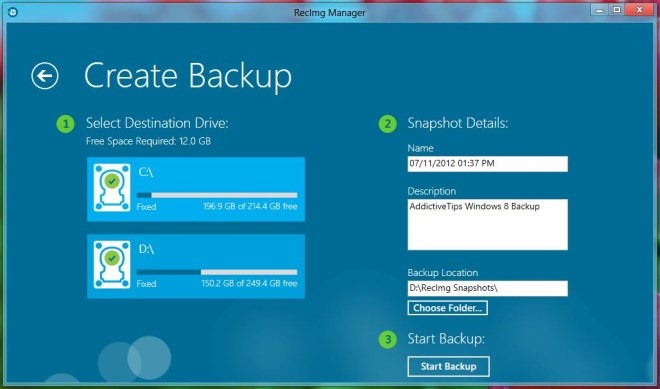
On huomattava, että varmuuskopiointiprosessi voi viedä useita minuutteja, joten istuudu takaisin ja odota prosessin loppuun saattamista, joka käsittää yhteensä kolme vaihetta.

Palauttaminen puolestaan toimii myös kuin viehätys. Palauta tilannekuva napsauttamalla Palauttaa pääruudulla. Sovellus näyttää kaikki luomasi käytettävissä olevat kuvat, mukaan lukien tiedoston nimi, koko, kuvaus ja tilannekuvan luontipäivämäärä. Valitse vain palautettava kuva ja napsauta Palauttaa -painike oikeassa alakulmassa. Lisäksi, Palauttaa -ruudulla voit myös suorittaa edellä mainitut Järjestelmän palautus sovelluksen sisällä. Jatka kuitenkin varovaisuutta tässä, koska Windows palaa takaisin tehdasasetuksiin, jotka poistavat kaikki sovelluksesi.
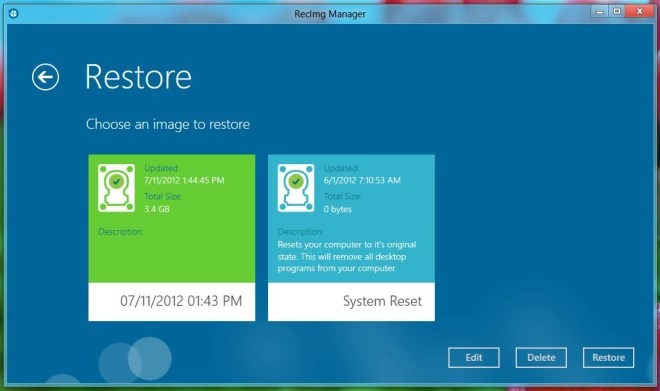
valita vaihtoehdot pääruudulta, joka vie sinut määrityspaneeliin. Alla Yleiset asetukset, sovellus antaa sinun määrittää valokuvien kokonaismäärän, jotka se voi varata. Voit myös automatisoida varmuuskopioinnin määrittelemällä mukautetut asetukset kohtaan Ajastimella.
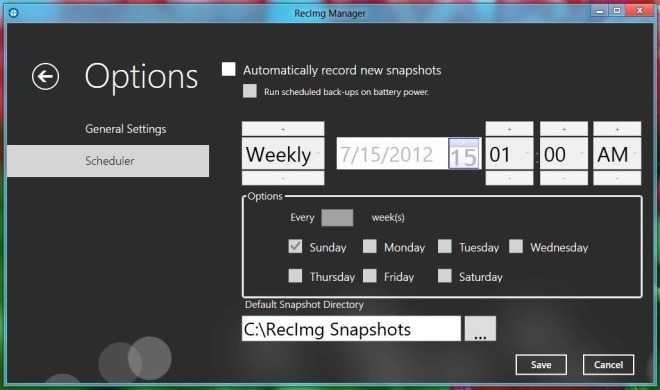
Sovellus toimii vain Windows 8: ssa ja tukee sekä työpöytä- että tablet-laitteita, mukaan lukien Microsoft Surface.
Lataa RecImg Manager













Kommentit